Di panduan ini, kamu akan belajar cara menambahkan tanda air ke sebuah video di DaVinci Resolve. Tanda air dapat menjadi cara yang bagus untuk mewakili merekmu dan melindungi video-video kamu. Dalam tutorial ini, saya akan menunjukkan seluruh proses, mulai dari pemilihan logo atau teks hingga proses penyesuaian di perangkat lunak.
Pengetahuan Penting
- Untuk menambahkan tanda air di DaVinci Resolve, kamu memerlukan logo atau teks dengan latar belakang transparan yang bisa dijadikan overlay pada video kamu.
- Kamu bisa menyesuaikan ukuran, posisi, dan kekentalan tanda air untuk mengintegrasikannya dengan baik ke dalam video.
Panduan Langkah Demi Langkah
Pertama-tama, kamu harus memiliki logo atau teks yang ingin kamu gunakan sebagai tanda air. Elemen ini sebaiknya memiliki latar belakang transparan untuk memberikan tampilan profesional. Untuk menyisipkan tanda air, seret logo tersebut ke timeline proyek kamu.
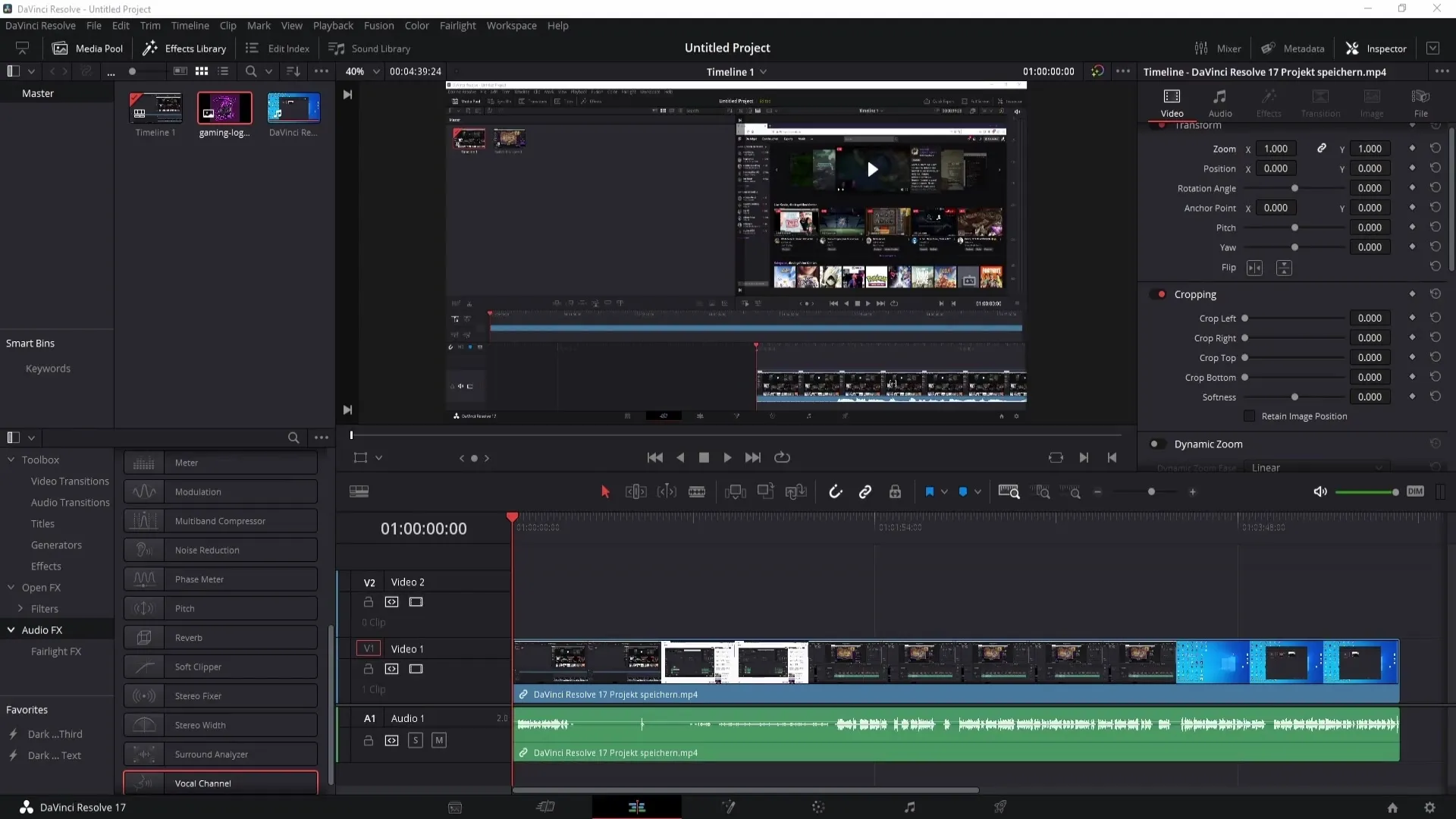
Jika logo sudah ditambahkan, pindah ke tampilan di mana kamu dapat melihat tanda air secara langsung di video. Di sini, kamu bisa menarik tanda air agar terlihat sepanjang video untuk tetap terlihat saat diputar.
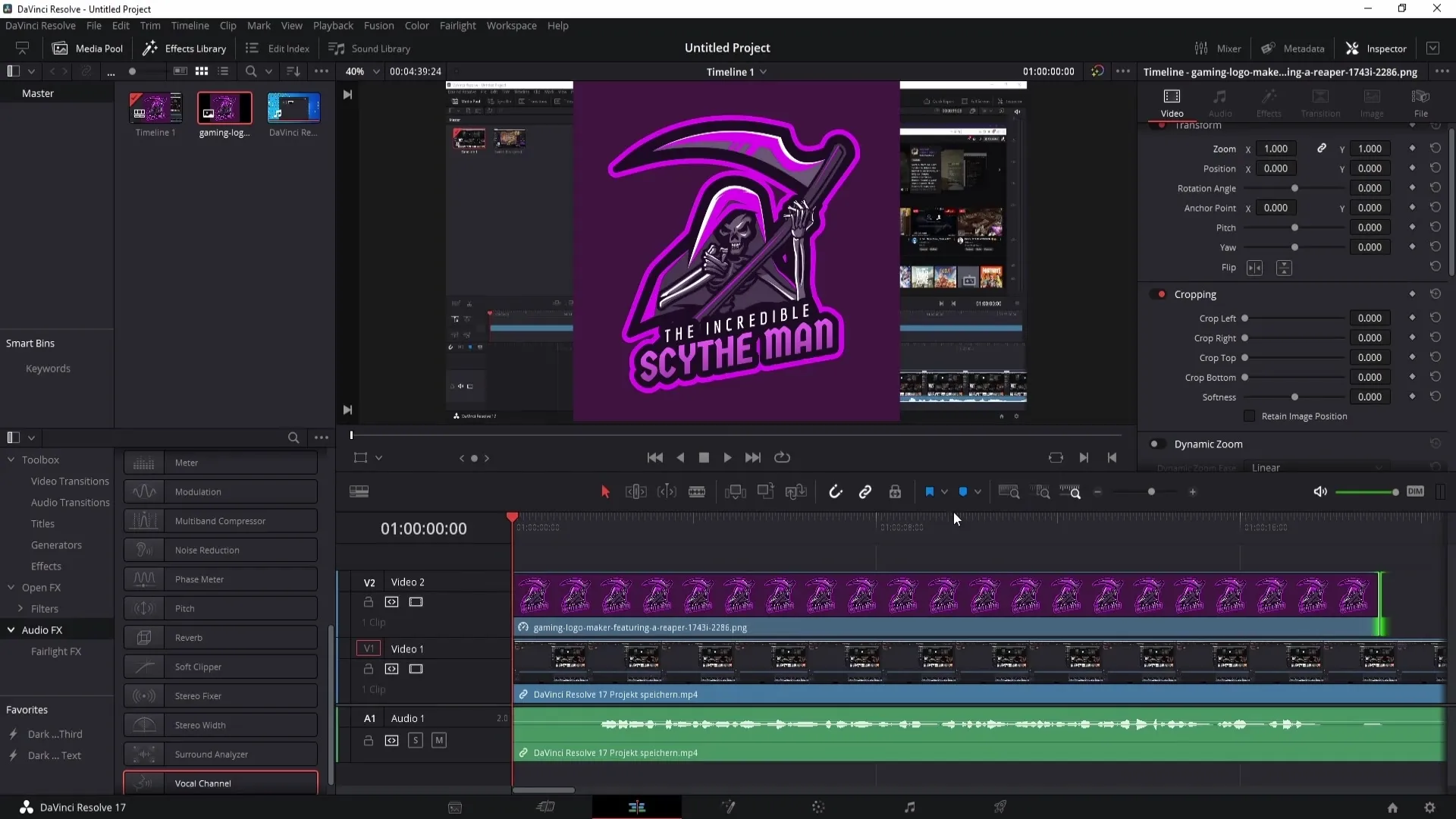
Jika logo atau teks kamu tidak memiliki latar belakang transparan, kamu perlu menghapusnya terlebih dahulu. Klik logo di area Fusion. Tekan tombol Control dan Spasi secara bersamaan untuk membuka jendela baru.
Di jendela ini, cari Delta-Keying-Tool. Setelah menemukannya, klik "Tambah". Untuk menghapus warna yang tidak diinginkan, kamu bisa menggunakan pipet dan klik di gambar dengan tombol kiri mouse.
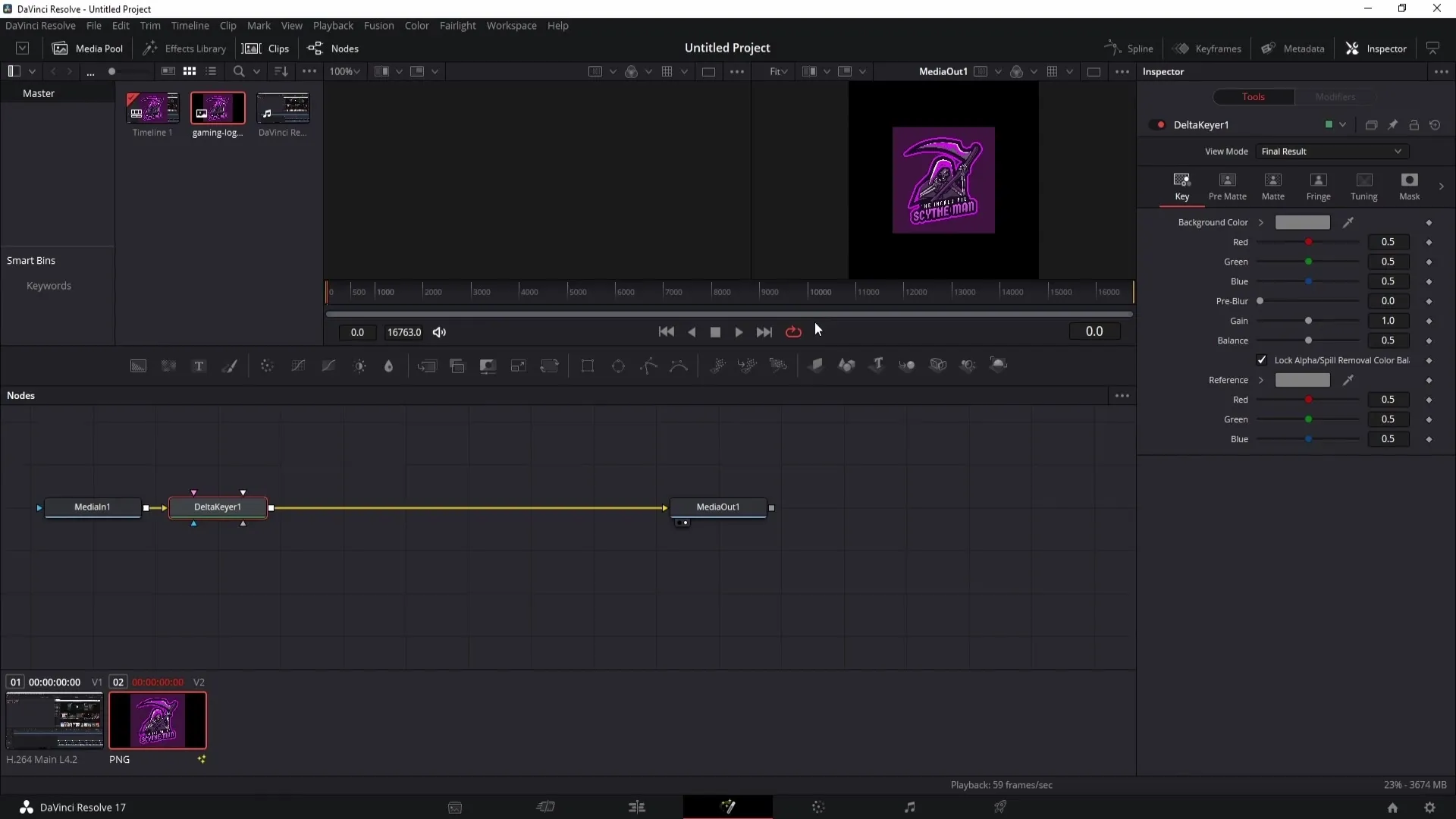
Mungkin saat menghapus warna latar belakang, terlalu banyak warna dari logo juga terhapus. Jika ini terjadi, cukup sesuaikan balance ke arah atas untuk mengembalikan warna-warna tersebut.
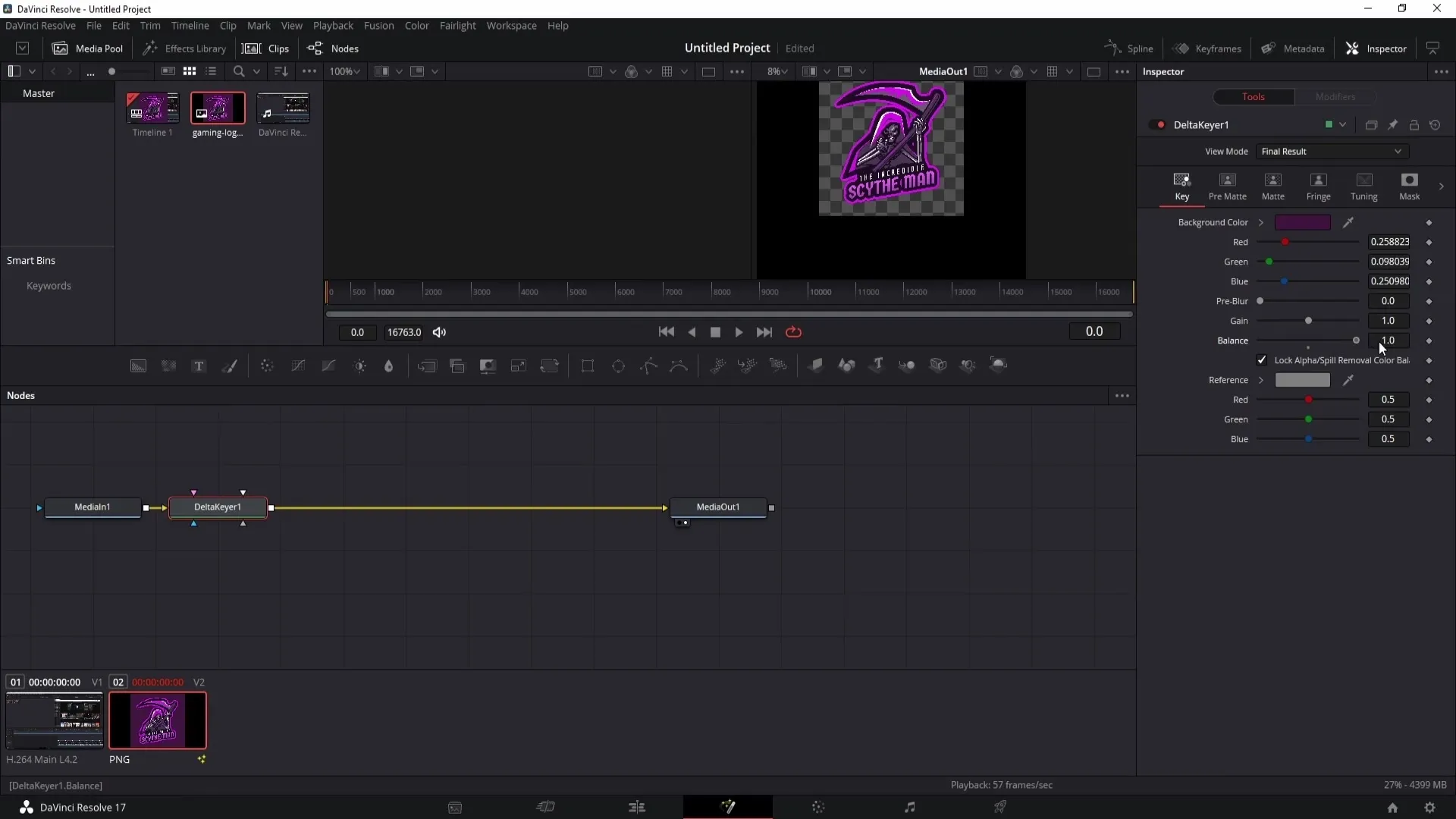
Setelah latar belakang dihapus, mungkin kamu akan melihat border hitam di sekitar logo kamu. Untuk menghapus border tersebut, klik logo dan perkecil ukurannya. Dengan alat pemotongan, cukup potong area hitam tersebut.
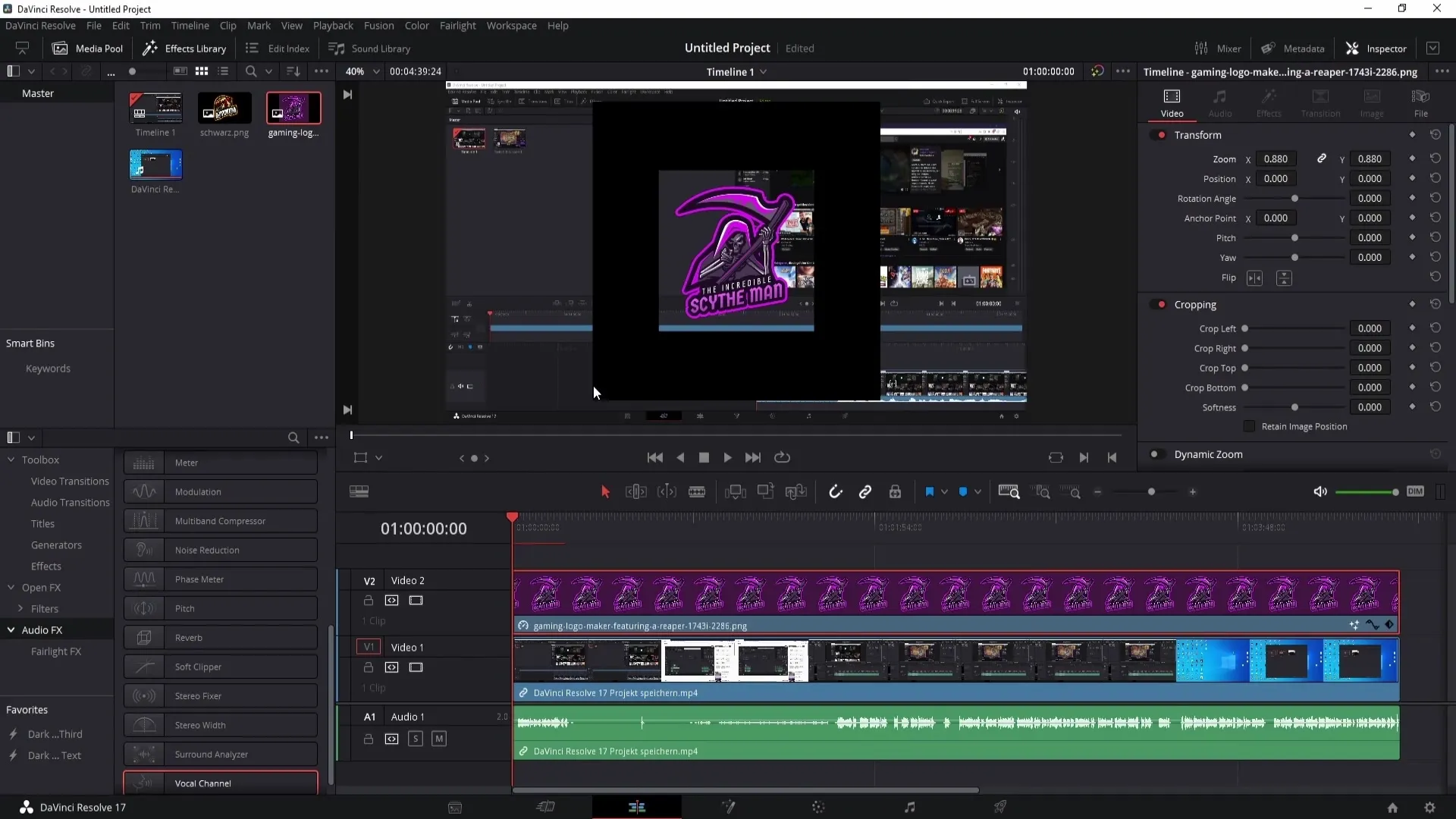
Jika kamu memiliki logo dengan latar belakang hitam, kamu juga bisa mengubah mode komposit. Atur mode ke "Screen" untuk menghapus latar belakang hitam tersebut.
Jika warna hitam sudah dihapus dan logo terlihat baik, pastikan lagi ukuran logo tersebut. Letakkan di bagian bawah kanan video dan sesuaikan kekentalannya sesuai keinginan.
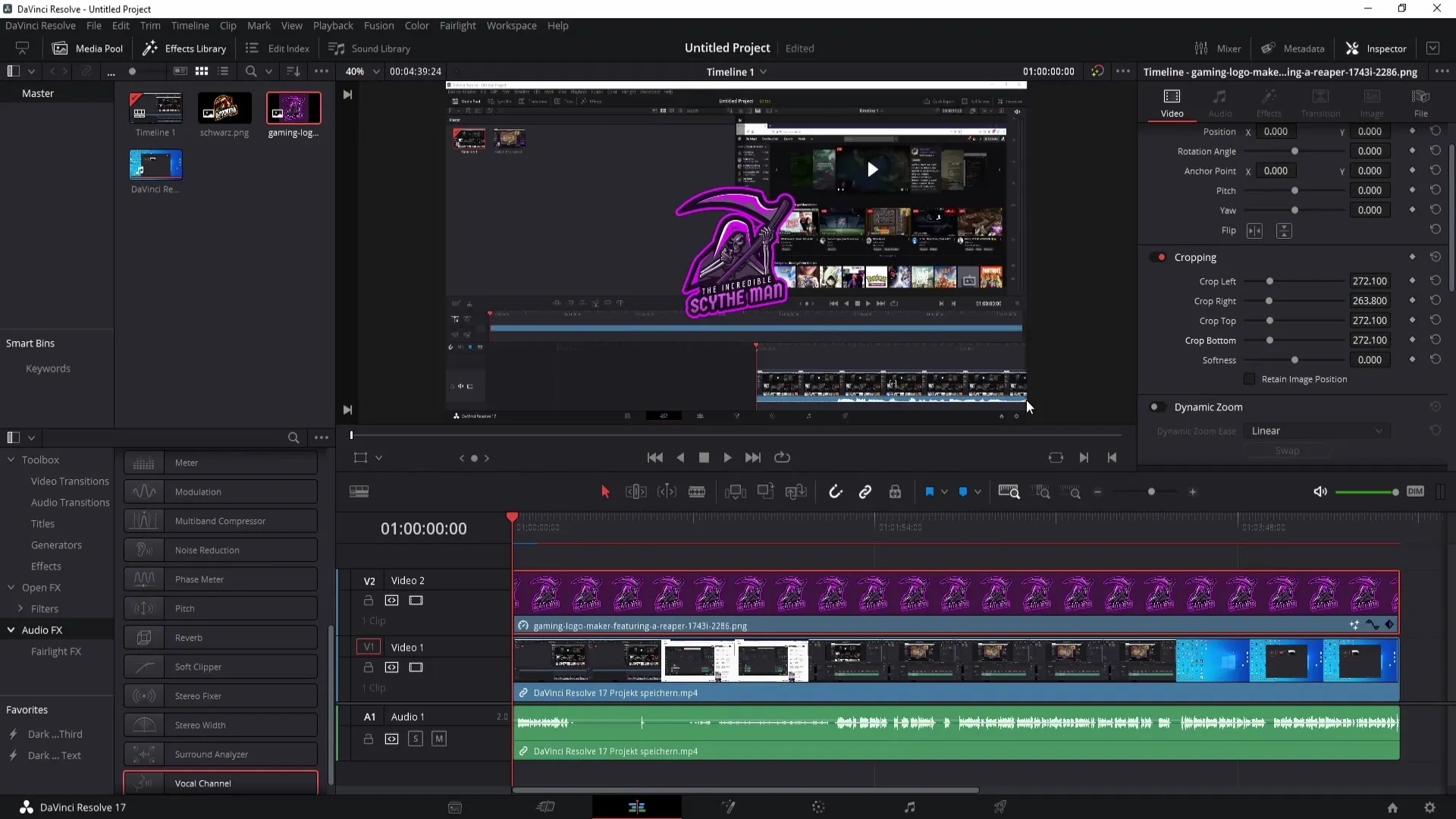
Untuk memastikan tanda air terintegrasi dengan baik ke dalam video, geser dengan sumbu X dan Y ke tempat yang diinginkan. Dengan Opacity, kamu juga bisa menyesuaikan kejelasan logo agar terlihat lebih halus.
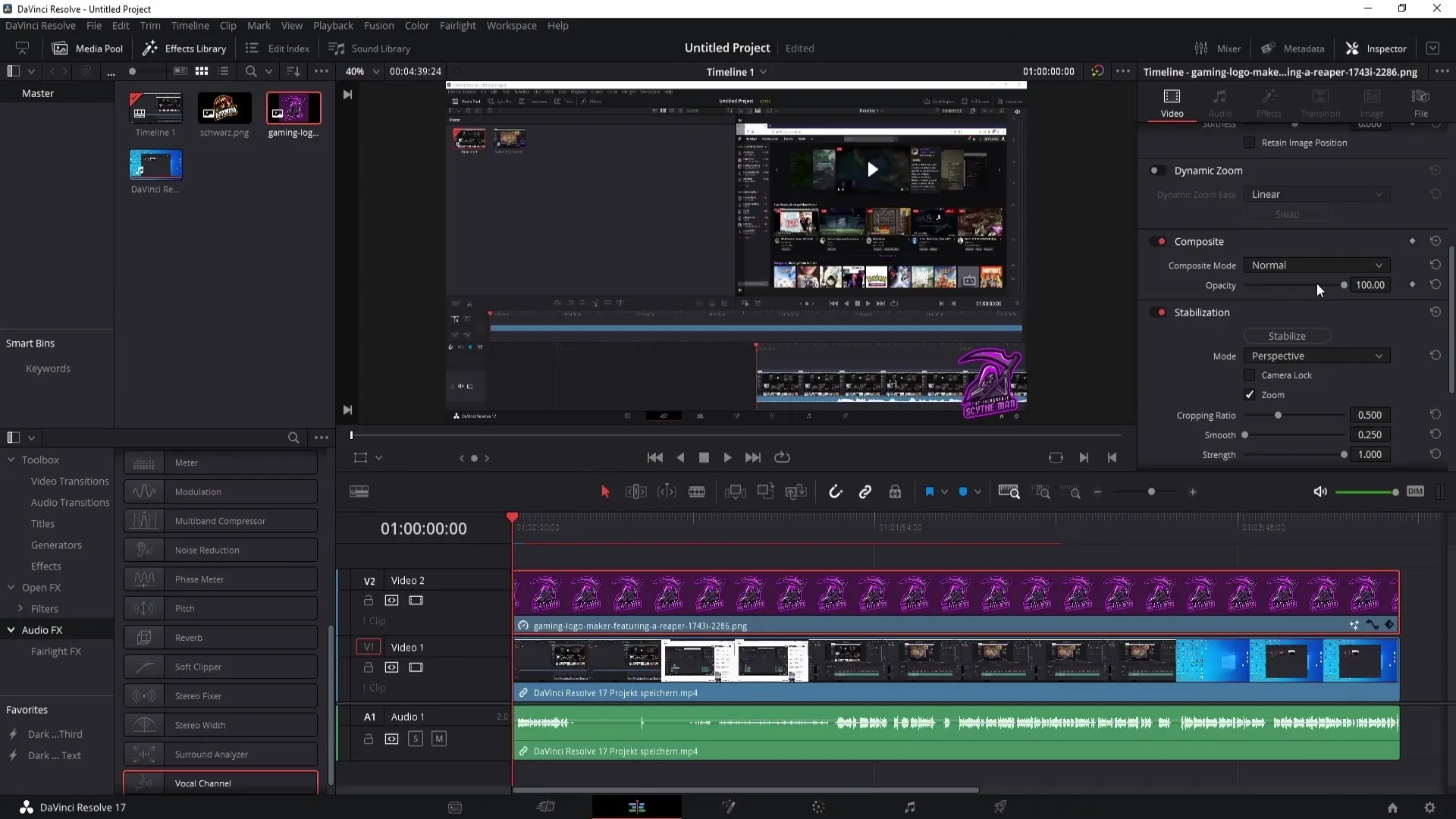
Ringkasan
Di panduan ini, kamu telah belajar cara menambahkan dan menyesuaikan tanda air di DaVinci Resolve. Kamu dapat dengan mudah mengimpor logo atau teks, menghapus latar belakang, dan menyesuaikan ukuran serta kekentalan dengan fleksibilitas penuh untuk mendapatkan hasil yang profesional.
Pertanyaan yang Sering Diajukan
Bagaimana cara menghapus latar belakang logo saya?Kamu dapat menghapus latar belakang dengan Delta-Keying-Tool di area Fusion.
Apa yang bisa saya lakukan jika logo saya kehilangan terlalu banyak warna?Atur balance di Delta-Keying-Tool ke arah atas untuk mengembalikan warna-warna tersebut.
Bagaimana cara mengubah ukuran tanda air saya?Gunakan titik tarik pada logo kamu untuk menyesuaikan ukurannya.
Bisakah saya menggeser posisi tanda air?Ya, kamu bisa menggeser tanda air ke posisi yang diinginkan dengan sumbu X dan Y.
Bagaimana cara mengatur kekentalan tanda air saya?Pergi ke area Komposit di Opacity dan sesuaikan nilainya.


